现在大部分电脑都是Windows系统,有些新用户不知道如何禁用/启用网络连接,接下来小编就给大家介绍一下具体的操作步骤。
具体如下:
-
1. 首先第一步根据下图箭头所指,点击任务栏【网络】图标。
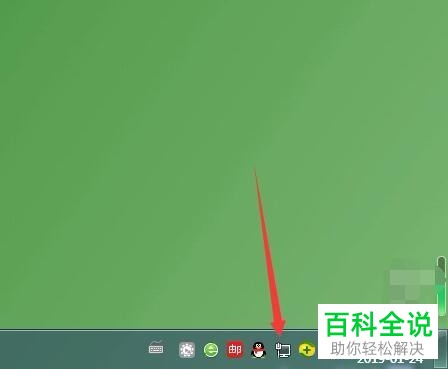
-
2. 第二步在弹出的菜单栏中,根据下图箭头所指,点击【打开网络和共享中心】选项。
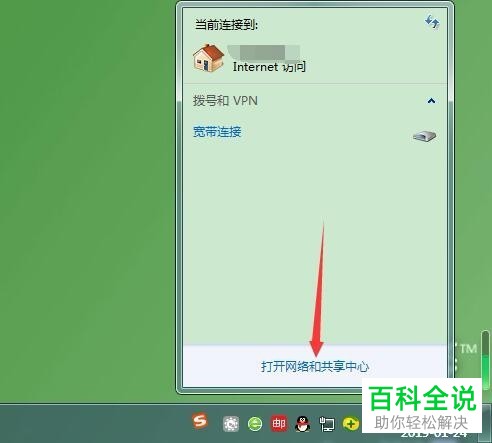
-
3. 第三步在弹出的窗口中,按照实际情况点击活动的网络。根据下图箭头所指,小编以【本地连接】为例。

-
4. 第四步打开【状态】窗口后,根据下图箭头所指,点击【禁用】选项。
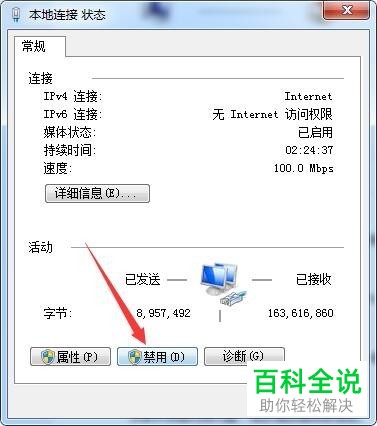
-
5. 第五步根据下图箭头所指,【网络】图标显示X,表示成功禁用。
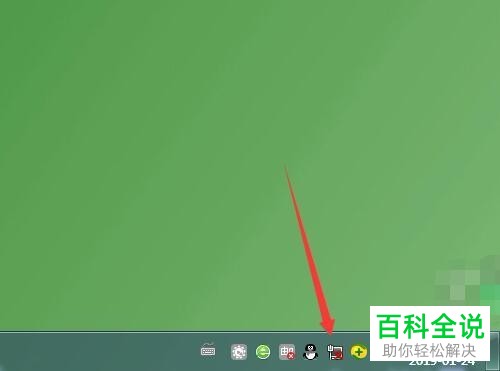
-
6. 第六步如果需要重新开启,根据下图箭头所指,点击左侧【更改适配器设置】选项。
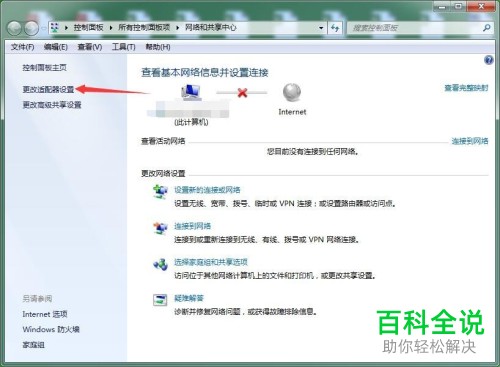
-
7. 第七步进入【网络连接】页面后,根据下图箭头所指,双击【本地连接】图标。
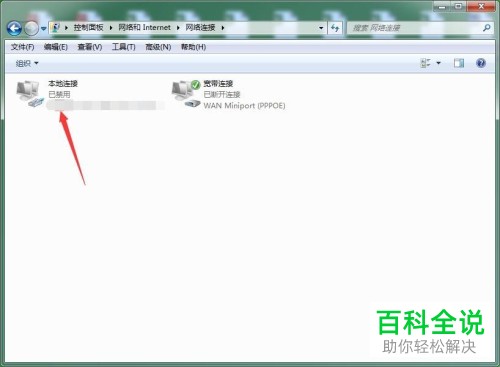
-
8. 最后根据下图箭头所指,成功启用本地连接。

-
以上就是Windows系统如何禁用/启用网络连接的方法。
